轻松解决 Windows 11 OneDrive 登录 0x8004da9a 错误,让你的电脑重焕活力
当您在使用 Windows 11 系统中的 OneDrive 时,如果遇到登录错误 0x8004da9a,这无疑会给您的工作和生活带来诸多不便,别担心,接下来我将为您详细介绍如何修复这个令人头疼的问题。
OneDrive 是微软提供的一项非常实用的云存储服务,能让您在不同设备间轻松同步和访问文件,但登录错误却可能阻碍您享受这项便利。
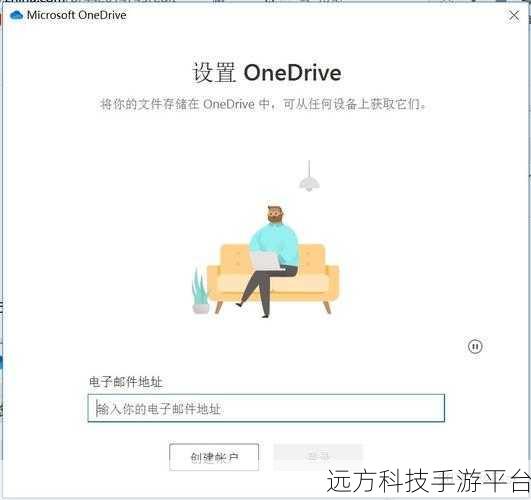
造成这个错误的原因可能多种多样,有可能是网络连接问题,比如您的网络不稳定或者存在限制,也可能是 OneDrive 客户端本身出现故障,或者是您的 Windows 11 系统设置有误。
要解决这个问题,您可以先尝试检查网络连接,确保您的电脑已连接到稳定的网络,并且网络没有任何限制或阻挡 OneDrive 登录的设置,您可以尝试切换网络,比如从 Wi-Fi 切换到有线网络,或者使用移动热点,看看问题是否得到解决。

您可以尝试重新启动 OneDrive 客户端,在任务栏的右侧找到 OneDrive 图标,右键单击它,然后选择“退出”,之后再次打开 OneDrive 并尝试登录。
如果问题依旧存在,您可以考虑重置 OneDrive,按下 Windows + R 键,输入“%localappdata%\Microsoft\OneDrive\onedrive.exe /reset”,然后点击“确定”,等待重置完成后,再次尝试登录。
还有一种可能,是您的 Windows 11 系统时间和日期设置不正确,请确保您的系统时间和日期与实际相符,不正确的时间和日期可能会导致认证错误。
一些安全软件或防火墙也可能会阻止 OneDrive 登录,您可以暂时关闭这些软件,然后再尝试登录 OneDrive。
如果上述方法都没有效果,您可能需要重新安装 OneDrive 客户端,先卸载当前的 OneDrive 客户端,然后从微软官方网站下载最新版本进行安装。
希望这些方法能够帮助您成功修复 Windows 11 OneDrive 登录错误 0x8004da9a,让您能够顺利使用 OneDrive 服务。
问答:
1、修复 Windows 11 OneDrive 登录错误 0x8004da9a 会导致数据丢失吗?
答:正常按照上述方法进行修复操作,一般不会导致数据丢失,但为了保险起见,建议您在操作前备份重要的数据。
2、重置 OneDrive 后,之前的设置还在吗?
答:重置 OneDrive 后,之前的一些个性化设置可能会被恢复为默认值,但您存储在 OneDrive 中的文件不会受到影响。
3、重新安装 OneDrive 客户端需要注意什么?
答:重新安装时,要确保从微软官方网站下载,并且在安装过程中按照提示进行操作,安装完成后,可能需要重新登录您的微软账号来关联 OneDrive。
游戏推荐:《植物大战僵尸》
《植物大战僵尸》是一款非常受欢迎的策略塔防游戏。
游戏玩法:在游戏中,您的庭院会不断受到僵尸的入侵,您需要通过种植各种具有不同功能的植物来抵御僵尸的进攻,比如向日葵可以产生阳光,您用阳光来购买更多的植物;豌豆射手可以发射豌豆攻击僵尸;坚果可以阻挡僵尸前进等等。
操作方式:您可以使用鼠标点击选择植物,然后将它们种植在合适的位置,随着游戏的进行,僵尸的种类和数量会越来越多,您需要合理布局植物,灵活应对,才能成功保卫您的庭院。